Einfügen von Blättern
Mit dieser Funktion können Sie in Ausdrucke automatisch leere Blätter, Kapitelseiten oder Registerblätter einfügen. Sie können einen anderen als den für das Hauptdokument verwendeten Papiertyp auswählen. Darüber hinaus können Sie entscheiden, ob Zwischenblätter und Registerblätter ebenfalls gedruckt werden sollen. Kapitelseiten werden immer bedruckt.
Dies ist nützlich, wenn Sie Zwischenblätter zum Sortieren der Ausdrucke verwenden wollen.
Zwischenblatt/Kapitelseite
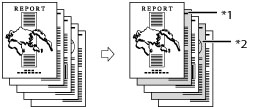
*1 Bedruckte Kapitelseite
*2 Bedrucktes Zwischenblatt
Registerpapier
Dies ist praktisch beim Sortieren des Hauptteils des Dokuments usw.
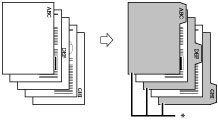
* Bedrucktes Registerpapier
Zum Bedrucken der Registerblätter stellen Sie die Breite zum Versetzen für das Bild ein, das auf dem Register erscheinen soll.
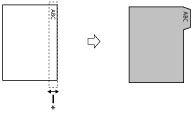
* Herausgeschobener Bereich
WICHTIG |
Achten Sie darauf, den korrekten Papiertyp anzugeben, vor allem wenn Sie schweres Papier oder anderes Spezialpapier verwenden. Wenn der Papiertyp nicht richtig definiert ist, kann das zu schlechter Druckqualität führen. Außerdem kann die Fixiereinheit verschmutzen oder das Papier kann stauen, so dass Sie das System reparieren lassen müssen. |
1.
Berühren Sie nacheinander die Tasten  → [Zugang gesp. Dateien].
→ [Zugang gesp. Dateien].
 → [Zugang gesp. Dateien].
→ [Zugang gesp. Dateien]. 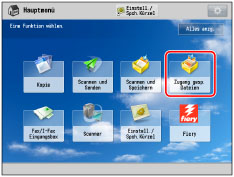
2.
Wählen Sie die gewünschte Mailbox → Wählen Sie die gewünschte Datei → Berühren Sie die Taste [Druck].

3.
Berühren Sie die Taste [Druckeinstell. ändern].
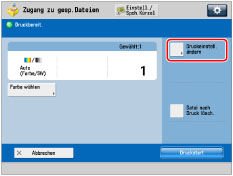
4.
Berühren Sie nacheinander die Tasten [Optionen] → [Zwischen- blätter].

5.
Wählen Sie den Typ der Zwischenblätter → Berühren Sie die Taste [Hinzufügen].
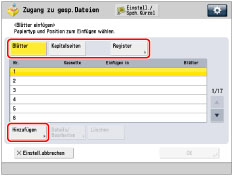
HINWEIS |
Sie können [Blätter] und [Kapitelseiten] nicht gleichzeitig wählen. |
6.
Geben Sie die detaillierten Einstellungen für die Zwischenblätter an → Berühren Sie die Taste [OK].

Legen Sie die Seiten zum Einfügen der Zwischenblätter über die Zahlentasten  -
-  fest.
fest.
 -
-  fest.
fest.Wenn Sie [Blätter] wählen, stellen Sie die Anzahl der einzufügenden Blätter und die zu bedruckenden Seiten ein.
Bei Auswahl von [Register] stellen Sie die Versatzbreite beim Drucken (0 mm bis 25 mm) über die Zahlentasten [-] und [+] ein → Berühren Sie die Taste [OK].
Zur Auswahl des Papiers für die Zwischenblätter berühren Sie die Taste [Ändern] für <Papier wählen> → Wählen Sie die Papierzufuhr → Berühren Sie die Taste [OK].
WICHTIG |
Wenn Sie ein unterschiedliches Papierformat für Deck-, Rücken- oder Zwischenblätter festlegen, werden die Papierformate für die anderen Funktionen automatisch auf das neue Format geändert. Das Ändern der Papierzufuhr für eine Funktion auf eine Papierzufuhr mit demselben Papierformat ändert allerdings nicht die Einstellungen für die anderen Funktionen. Bei Auswahl von [Register] kann nur A4-Papier verwendet werden. Sie können ab Seite 2 Zwischenblätter und Kapitelseiten einfügen. Vor dem Zuführen von Papier aus der Zuschiesseinheit N1 legen Sie Papier in die Zuschiesseinheit N1 ein, und geben Sie das Papierformat an. Zum Zuführen von Papier aus der Zuschiesseinheit N1 wählen Sie [Deckblatteinz.1] oder [Deckblatteinz.2] aus. Wenn Papier aus der Zuschiesseinheit N1 für den aktuellen Auftrag zugeführt wird, berühren Sie die Taste [Papier für Einzug 1 änd.] oder [Papier für Einzug 2 änd.], um das Papier für die Zwischenblätter auszuwählen. Sie können mehrere Papierzufuhren pro Auftrag beim Zuführen von Registerblättern festlegen. Zum Definieren der Anzahl der Register legen Sie Registerblätter in die Zuschiesseinheit N1 ein, wählen Sie [Register], und berühren Sie dann die Taste [Anzahl Register]. Wenn Sie [Druck auf beide Seiten] für das Deckblatt in der Funktion [Deckblatt hinzu] auswählen und für das Registerblatt einstellen, dass es vor der ersten Seite eingefügt wird, wird das Deckblatt zuerst ausgegeben und danach das Registerblatt. Das Deckblatt ist in diesem Fall unbedruckt, und Drucke werden ab dem Registerblatt angefertigt. Wenn Sie [Unbedruckt lassen] für das Zwischenblatt auswählen, können Sie die gleiche Seite als Registerblatt einstellen. In diesem Fall wird das Papier für das Zwischenblatt zuerst ausgegeben und danach das Registerblatt. |
HINWEIS |
Sie können insgesamt bis zu 100 Zwischenblätter oder Kapitelseiten einfügen. Wenn Sie bereits bedrucktes Papier als Zwischenblätter verwenden (z. B. Firmenpapier), müssen Sie [Unbedruckt lassen] wählen. Andernfalls wird der Vordruck vom System überdruckt. Das Papiermagazin, das bereits als Papierzufuhr definiert ist, kann nicht im Modus Automatische Papierwahl gewählt werden. |
7.
Berühren Sie nacheinander die Tasten [OK] → [Schließen].
HINWEIS |
Sie können die Einstellungen für Zwischenblätter, Kapitelseiten und Registerblätter bestätigen oder ändern, indem Sie nach der Auswahl der Einstellungen die Taste [Details/ Bearbeiten] berühren. Zum Löschen eines Zwischenblatts wählen Sie die zu löschende Einstellung → Berühren Sie die Taste [Löschen]. Vergewissern Sie sich, dass die Anzahl der auf dem Sensordisplay angezeigten Registerblätter mit der Anzahl der in der Zufuhr liegenden Registerblätter identisch ist. |
WICHTIG |
Nähere Informationen zur Anzahl der Blätter, einschließlich Zwischenblätter und Kapitelseiten, die mit der Funktion [Heften] geheftet werden können, finden Sie im Abschnitt "Maximale Blattzahl, die geheftet werden kann". |
HINWEIS |
Sie können nicht mehrere Dateien auswählen und gleichzeitig Zwischenblatteinstellungen für die Dateien auswählen. Stellen Sie in diesem Fall die Funktion <Trennblatt> ein. (Vgl. Abschnitt "Trennblatt".) Wenn Zwischenblätter bedruckt werden, werden diese Seiten in der Gesamtanzahl der Drucke mit erfasst. Wenn Sie sie nicht bedrucken, werden die Seiten nicht als Drucke gezählt. Wenn Sie Kapitelseiten hinzufügen, werden diese Seiten in der Gesamtanzahl der Drucke mit erfasst. Wenn Sie [Zwischen- blätter] und [Deckblatt hinzu] einstellen möchten, wählen Sie dasselbe Papierformat. Auf Registerblätter wird stets gedruckt. Wenn Sie nicht auf die Registerblätter drucken wollen, fügen Sie leere Blätter an den Positionen ein, an denen die Registerblätter eingefügt werden sollen. Beim Drucken auf Registerblätter prüfen Sie, ob die Position der Register stimmt. Wenn Sie Registerpapier aus dem Papiermagazin, dem POD Lite A3-Papiermagazin C1 oder dem POD Papiermagazin D1/Zweites POD Papiermagazin D1 zuführen, müssen Sie den Papiertyp in der Papierzufuhr vorab als Registerpapier speichern. (Vgl. Abschnitt "Speichern des Papierformats und Papiertyps für ein Papierzufuhrmedium".) Anweisungen zum Einlegen von Registerpapier in das Papiermagazin, das POD Lite A3-Papiermagazin C1 , das POD Papiermagazin D1/Zweites POD Papiermagazin D1 oder die Zuschiesseinheit N1 finden Sie unter "Wartung". Wenn [Zwangsw. Ausgabe unverarb. Registerblätter] in [Einstellungen Funktion] (Einstellungen/Speicherung) auf 'Ein' gesetzt wird, werden die für den Auftrag nicht benutzten restlichen Registerblätter aus dem System ausgeworfen. Beispiel: Wenn die Anzahl der Registerblätter auf 5 eingestellt ist und das System sieben Registerblätter für den Druckauftrag benötigt, müssen Sie zwei Registerblattgruppen mit je fünf Registerblättern (insgesamt 10) vorbereiten. Wenn das System nur sieben Registerblätter benötigt, bleiben daher drei Registerblätter übrig. Bildbereiche, die außerhalb des Registerblatts liegen, können nicht auf das Papier gedruckt werden. Das Verschieben des Bildes über die Papierkante hinaus kann zur Folge haben, dass die nachfolgenden Ausdrucke schwarze Streifen haben oder schmutzig erscheinen. 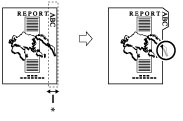 * Herausgeschobener Bereich |